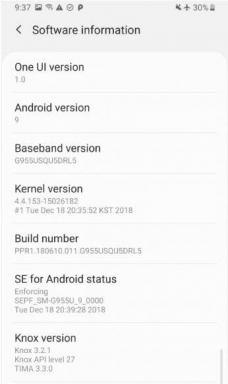تم: عدم إطلاق Resident Evil Village
Miscellanea / / August 04, 2021
الإعلانات
إنها بصراحة لعبة رعب جيدة مع القليل من جميع الألعاب السابقة وقليلًا من التل الصامت. لقد استوفى برنامج REV جميع الجوانب التي يحتاجها اللاعب. كل شيء مثالي تمامًا ، بدءًا من الرسومات عالية الجودة وطريقة اللعب وحتى الحبكة المُرضية.
ومع ذلك ، فأنا شخصياً أحب استكشاف الجزء من القرية. ولكن وفقًا للتقارير ، فإن الأمور لا تسير على ما يرام بالنسبة للمطورين. ينبع الكثير من الانتقادات بسبب العديد من الأخطاء ومواطن الخلل والأخطاء العشوائية ، والأهم من ذلك ، وقت اللعب. بدأ العديد من المستخدمين في الإبلاغ عن أن Resident Evil Village لا يتم إطلاقها على أجهزة الكمبيوتر أو وحدة التحكم الخاصة بهم. إنه أمر مزعج حقًا ، ويبدو أن Capcom قد تكون على نفس المسار ، مما أدى تقريبًا إلى تدمير امتياز RE.
على أي حال ، إذا كنت أيضًا على نفس الرحلة! إذن فأنت في الوجهة الصحيحة. ذكرنا هنا جميع الطرق الممكنة لإصلاح عدم تشغيل Resident Evil Village على جهاز الكمبيوتر.

الإعلانات
محتويات الصفحة
-
كيفية إصلاح عدم إطلاق Resident Evil Village
- الإصلاح 1: التحديث إلى أحدث برنامج تشغيل جاهز للعبة
- الإصلاح 2: تحقق من تكامل اللعبة على Steam لإصلاح مشكلة عدم التشغيل
- الإصلاح 3: تعطيل برنامج مكافحة الفيروسات مؤقتًا
- الإصلاح 4: قم بتشغيل اللعبة كمسؤول
- الإصلاح 5: تحديث البرامج ذات الصلة لإصلاح مشكلة عدم التشغيل
- الإصلاح 6: تعطيل التراكب داخل اللعبة
- الأشياء الرئيسية
كيفية إصلاح عدم إطلاق Resident Evil Village
إن عدم إطلاق Resident Evil Village لإطلاق القضية أمر شائع هذه الأيام. ومع ذلك ، هناك الكثير من الأسباب وراء هذا الخطأ ، ولكن السبب الدقيق لا يزال لغزا. حاليًا ، لا يوجد بيان رسمي بخصوص إصلاح هذا الخطأ. لكننا نأمل أن يفعلوا قريبًا شيئًا لإصلاح مشكلة عدم التشغيل على جهاز الكمبيوتر. يمكنك الاعتماد على الأساليب المذكورة أدناه حتى توفر المطورين بعض الإصلاح الدائم من خلال التحديثات المنتظمة.
الإصلاح 1: التحديث إلى أحدث برنامج تشغيل جاهز للعبة
من الأهمية بمكان تنزيل وتثبيت أحدث برنامج تشغيل جاهز للعبة تم إصداره لتحسين أداء وحدة معالجة الرسومات. لذلك نوصيك إذا لم تقم بتحديث برنامج تشغيل الرسومات الخاص بك ، فانتقل وقم أولاً بتحديثه قبل تجربة الإصلاحات المعقدة الأخرى.
ومع ذلك ، هناك طريقتان أساسيتان يمكنك استخدامهما لتحديث برامج تشغيل الرسومات على جهاز كمبيوتر يعمل بنظام Windows:
- يدويا
- تلقائيا
يدويًا ، عليك فقط الانتقال إلى إدارة الأجهزة والتحديث من هناك أو التوجه مباشرة نحو موقع الشركة المصنعة لـ Nvidia أو AMD GPU وتنزيل برنامج التشغيل ذي الصلة من هناك.
من ناحية أخرى ، إذا لم يكن لديك الوقت والصبر ، فيمكنك استخدام تطبيق الجهة الخارجية لتحديث برامج التشغيل تلقائيًا. ومع ذلك ، لا نوصي بتثبيت تطبيق تابع لجهة خارجية لتحديث برنامج النظام الخاص بك لأنه قد يضر بجهاز الكمبيوتر الخاص بك.
الإصلاح 2: تحقق من تكامل اللعبة على Steam لإصلاح مشكلة عدم التشغيل
بشكل عام ، قد تكون ملفات الألعاب المعيبة أو التالفة هي السبب الرئيسي لتعطل أي تطبيق أو تجميده أو عدم تشغيله. لذلك ، نوصيك دائمًا بالتحقق من ملفات اللعبة متى واجهت أي مشكلة في اللعبة. اتبع الخطوات للتحقق من سلامة ملف لعبة REV:
الإعلانات
- افتح عميل Steam.
- استخدم الماوس وانقر بزر الماوس الأيمن على REV الموجود داخل قسم المكتبة ، ومن القائمة المنسدلة ، حدد الخصائص.
- الآن ، قم بالتبديل إلى ملف ملفات محلية، ومن القائمة ، حدد ملف تحقق من سلامة ملفات اللعبة زر.

- بعد ذلك ، سيبدأ Steam في التحقق من ملفات لعبتك ، وفي حالة تلف أي شيء أو تلفه ، فسيتم إصلاحه تلقائيًا. لكن عليك الانتظار لفترة طويلة لأن العملية قد تستغرق عدة دقائق أو حتى ساعة ، حسب حجم ملفات اللعبة.
الإصلاح 3: تعطيل برنامج مكافحة الفيروسات مؤقتًا
قد يتداخل برنامج مكافحة الفيروسات الخاص بك مع لعبة REV الخاصة بك ، مما يؤدي إلى توقف اللعبة عن العمل عادةً. يمكنك تعطيل برنامج مكافحة الفيروسات مؤقتًا أو إضافة لعبتك إلى القائمة البيضاء للتخلص من مشكلة عدم التشغيل.
قد يكون من الممكن أيضًا أن يتعارض برنامج مكافحة الفيروسات مع البرنامج المثبت على جهازك. لذلك ، لإصلاح ذلك ، ما عليك سوى إجراء تمهيد نظيف على نظام Windows الخاص بك. اتبع الخطوات الموضحة أدناه لإجراء تمهيد نظيف على جهاز الكمبيوتر الخاص بك:
الإعلانات
- باستخدام لوحة المفاتيح ، اضغط مع الاستمرار على مفتاح شعار Windows ومفتاح R معًا لفتح Run. يكتب MSConfig في حقل البحث في مربع التشغيلوضرب نعم زر.
- في النافذة المفتوحة التالية ، تحتاج إلى الانتقال إلى ملف خدمات علامة التبويب وحدد المربع الموجود أمام اخفي كل خدمات مايكروسوفت.
- أيضا، ازل جميع الخدمات ماعدا ريالتيك, AMD, نفيديا, لوجيتك ، و شركة انتل. ثم اضغط على نعم زر لإجراء التغييرات.
- باستخدام لوحة المفاتيح ، اضغط مع الاستمرار كنترول + تحول +خروج في وقت واحد لبدء تشغيل إدارة المهام. ثم التحول نحو أبدء القطاع الثامن.

- حدد البرامج واحدًا تلو الآخر و إبطال التي تشك في أنها قد تتدخل.
الإصلاح 4: قم بتشغيل اللعبة كمسؤول
حل آخر يمكنك تجربته ، لأن هذا لديه القدرة على إصلاح هذا النوع من المشاكل. لذلك ، اتبع الخطوات للقيام بذلك:
- حدد موقع الملف القابل للتنفيذ في مجلد ملف اللعبة المثبت الخاص بك والموجود في مكان ما في Local Drive C من Resident Evil Village.
- ثم ، انقر بزر الماوس الأيمن فوقه ، ومن قائمة السياق المنسدلة ، حدد الخصائص.
- الآن ، داخل الخصائص قسم ، قم بالتبديل إلى التوافق علامة التبويب ، وانقر فوق شغل هذا البرنامج كمسؤول. ثم اضغط تطبيق زر متبوعًا بـ نعم.

الإصلاح 5: تحديث البرامج ذات الصلة لإصلاح مشكلة عدم التشغيل
في حالة عدم تشغيل REV على جهاز الكمبيوتر الذي يعمل بنظام Windows حتى بعد تجربة جميع الطرق المذكورة أعلاه. لذلك ، تأكد من تحديث البرنامج التالي كما هو موضح أدناه:
- بادئ ذي بدء ، تحقق من تحديث نظام التشغيل.
- بعد ذلك ، قم بتثبيت أحدث إصدار برنامج DirectX البرمجيات.
- يمكنك أيضًا التحقق مما إذا كان طبيب فيديو إلى أحدث إصدار
- تحديث .الإطار الصافي للتأكد من أن لعبتك تعمل بشكل صحيح على جهاز الكمبيوتر الشخصي الذي يعمل بنظام Windows.
الإصلاح 6: تعطيل التراكب داخل اللعبة
1) تعطيل GeForce Experience In-Game Overlay

- قم بتشغيل تطبيق GeForce Experience على جهاز الكمبيوتر الخاص بك. ثم ، انقر فوق إعدادات الموجود في الزاوية اليمنى العليا.
- بعد ذلك ، انقر فوق جنرال لواء لوحة وتبديل شارك الإعداد لإيقاف تشغيله.
2) تعطيل Steam Overlay

- قم بتشغيل تطبيق Steam Client واتبع المسار Steam القطاع الثامن.
- بعد ذلك ، قم بإلغاء تحديد المربع الموجود بجوار قم بتمكين Steam Overlay أثناء اللعب.
3) تعطيل Discord Overlay

- قم بتشغيل تطبيق Discord.
- ثم توجه نحو إعدادات أيقونة. ثم انقر فوق تراكب.
- بعد ذلك ، قم بتبديل الزر لإيقاف تشغيل ملف تفعيل التراكب داخل اللعبة اختيار.
الأشياء الرئيسية
بشكل عام ، كانت هذه اللعبة مذهلة. نعم ، اللعبة ليست طويلة ، لكن لا ينبغي أن تكون الشيء الوحيد الذي يجب التركيز عليه. على الرغم من وجود العديد من الأخطاء ومواطن الخلل. لكنها ، مع ذلك ، لعبة استثنائية. أيضًا ، أنت تعرف الآن كيفية إصلاح مشكلة التشغيل على جهاز الكمبيوتر. لذا ، اذهب وجربها إذا استطعت.
ومع ذلك ، إذا استمر تعطل REV على جهاز الكمبيوتر الخاص بك ، فانقر فوق هنا لمعرفة كيفية إصلاح هذه المشكلة. هذا كل ما في هذا المقال. علاوة على ذلك ، لا تتردد في التواصل معنا في مربع التعليقات أدناه إذا كان لديك أي اقتراح لنا.

![تنزيل A720FXXS9CSL6: ملف التصحيح لشهر يناير 2020 لهاتف Galaxy A7 2017 [أمريكا الجنوبية]](/f/d413c17b89ea7aadde2cfb34bd2c5c05.jpg?width=288&height=384)